This content has been machine translated dynamically.
Dieser Inhalt ist eine maschinelle Übersetzung, die dynamisch erstellt wurde. (Haftungsausschluss)
Cet article a été traduit automatiquement de manière dynamique. (Clause de non responsabilité)
Este artículo lo ha traducido una máquina de forma dinámica. (Aviso legal)
此内容已经过机器动态翻译。 放弃
このコンテンツは動的に機械翻訳されています。免責事項
이 콘텐츠는 동적으로 기계 번역되었습니다. 책임 부인
Este texto foi traduzido automaticamente. (Aviso legal)
Questo contenuto è stato tradotto dinamicamente con traduzione automatica.(Esclusione di responsabilità))
This article has been machine translated.
Dieser Artikel wurde maschinell übersetzt. (Haftungsausschluss)
Ce article a été traduit automatiquement. (Clause de non responsabilité)
Este artículo ha sido traducido automáticamente. (Aviso legal)
この記事は機械翻訳されています.免責事項
이 기사는 기계 번역되었습니다.책임 부인
Este artigo foi traduzido automaticamente.(Aviso legal)
这篇文章已经过机器翻译.放弃
Questo articolo è stato tradotto automaticamente.(Esclusione di responsabilità))
Translation failed!
客户用户
ShareFile 提供了几种添加客户用户的方法。客户用户对您的 ShareFile 帐户的访问权限有限,具体取决于他们的添加方式以及您为新客户设置权限的方式。
在“管理用户”中创建客户
ShareFile 用户可以在其 ShareFile 帐户控制面板中使用以下步骤添加客户。
-
登录 ShareFile。
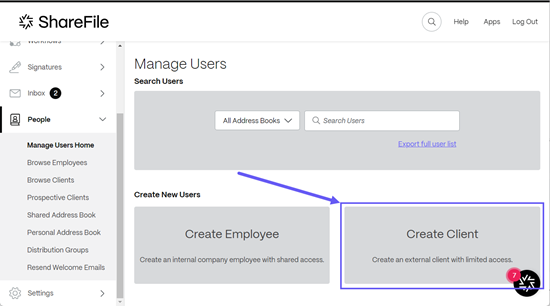
-
选择人员 > 管理用户主页 > 创建客户。
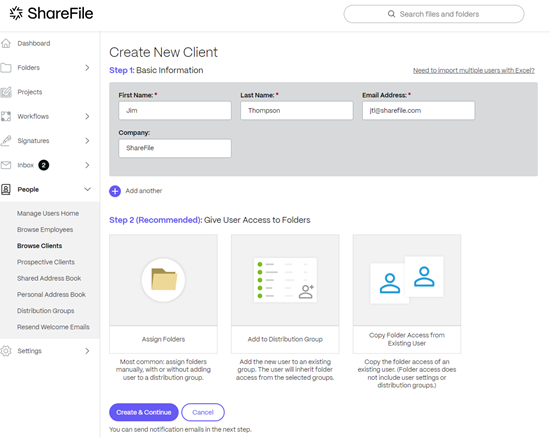
此时将显示“创建新客户端”屏幕。
-
在步骤 1:基本信息中,输入客户的信息,包括名字、姓氏、电子邮件地址和公司。
-
在步骤 2:授予用户访问文件夹的权限中,选择“分配文件夹”。有关更多信息,请参阅授予用户访问文件夹的权限。其他选项包括:
-
复制现有用户的文件夹访问权限 - 这可以节省创建客户端时设置文件夹访问权限的时间。使用复制文件夹访问权限选项仅复制文件夹权限,不复制帐户权限。
-
选择“创建并继续”。
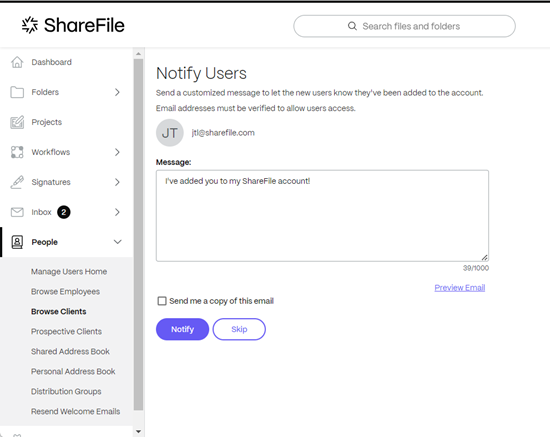
通知用户显示并提供发送自定义欢迎消息的功能,让客户知道他们已添加到您的帐户。
重要:
新客户必须验证其电子邮件地址才能获得访问权限。
-
选择“通知”。
“邀请已成功发送”消息将短暂显示,并显示“浏览客户”控制板屏幕,允许您查看添加的客户。

使用共享文件链接创建客户
ShareFile 让您在共享文件时可以轻松添加客户。使用“共享”创建链接时,使用以下步骤完成添加客户端的过程。
-
在您的 ShareFile 帐户中导航到要共享的文件。
-
选择要共享的一个或多个文件。
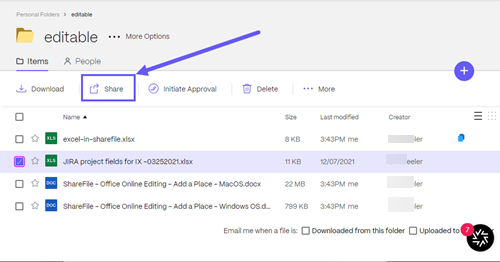
-
从菜单中选择共享。
-
选择 … 编辑链接的选项。
-
要创建客户,请在“谁可以访问此链接:”下选择“任何人 (公众,必须输入姓名和电子邮件)”。
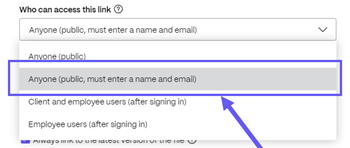
重要:
如果您选择“任何人(公开)”,则您发送的链接将不要求收件人输入姓名和电子邮件,也不会在他们访问文件后将其创建为客户。收件人登录访问共享文件后,只有任何人(公众必须输入姓名和电子邮件)才能创建新的客户。
-
在提供的选项下选择复制。
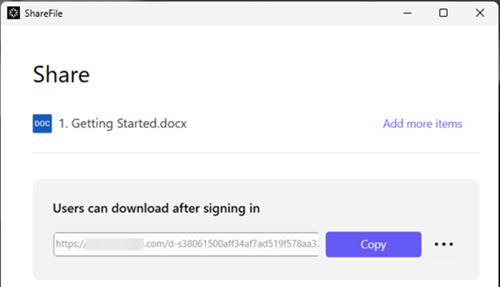
链接已复制到剪贴板消息会短暂显示。
-
使用复制的链接通过您的电子邮件或其他通信应用程序进行共享。
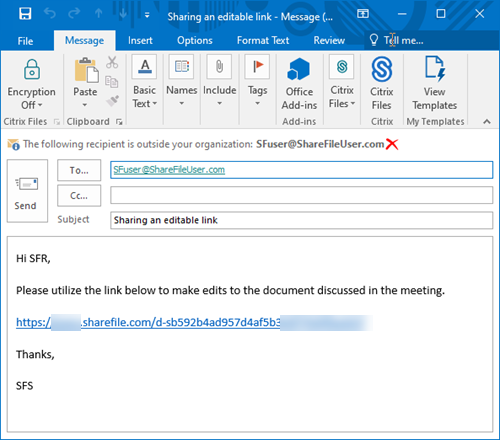
-
收件人访问共享文件后,导航到“人员”>“浏览客户”,然后选择收件人姓名。
-
在“基本信息”选项卡下,您可以输入有关客户的其他信息。
-
选择 保存更改。
-
再次选择客户,然后从“操作”>“用户级”右侧菜单中选择“电子邮件登录信息”,打开“重新发送欢迎电子邮件”屏幕,告知用户他们已被添加到帐户。
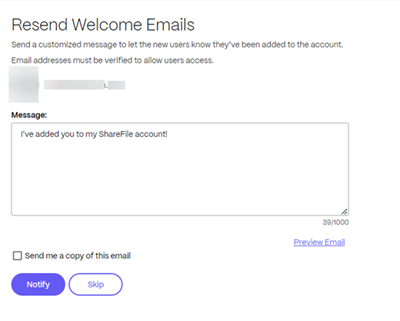
-
选择“通知”。
“邀请已成功发送”消息将短暂显示,并显示“浏览客户”控制板屏幕,允许您查看添加的客户。

收件人收到一条消息,要求他们激活帐户。
通过将客户机添加到文件夹来创建客户端
您可以通过向 ShareFile 帐户中的现有文件夹添加新用户来创建新客户。使用以下步骤通过向文件夹添加新用户来完成该过程。
-
在您的 ShareFile 帐户中,打开要添加新用户的文件夹。
-
选择“人员”。
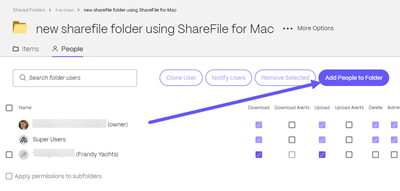
-
选择“将人员添加到文件夹”。
将显示“将人员添加到文件夹”弹出窗口。
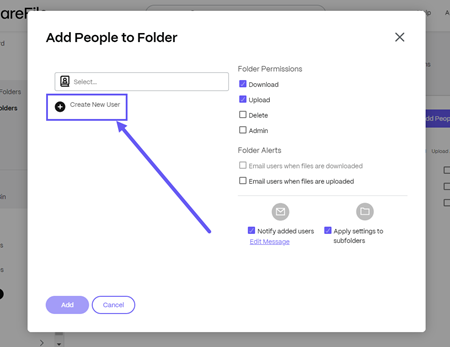
-
选择“创建新用户”。
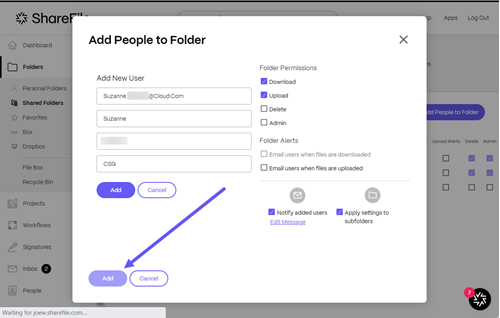
-
输入新用户所需的信息,包括“电子邮件地址”、“名字”和“姓氏”的必填字段。公司是可选的。
-
为新用户设置文件夹权限。
-
选择“通知已添加的用户”,确保新客户收到通知并能收到激活链接。
-
如有必要,使用“将设置应用到子文件夹”选项。
-
选择添加。
将简要显示“已成功添加人员”消息。
-
导航到“用户”>“浏览客户”,然后选择您添加到该文件夹的人员。
-
在“基本信息”选项卡下,您可以输入有关客户的其他信息。
-
选择 保存更改。
-
再次选择客户,然后从“操作”>“用户级”右侧菜单中选择“电子邮件登录信息”,打开“重新发送欢迎电子邮件”屏幕,告知用户他们已被添加到帐户。
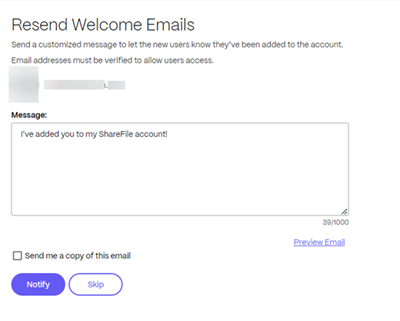
-
选择“通知”。
“邀请已成功发送”消息将短暂显示,并显示“浏览客户”控制板屏幕,允许您查看添加的客户。

收件人收到一条消息,要求他们激活帐户。
共享
共享
This Preview product documentation is Citrix Confidential.
You agree to hold this documentation confidential pursuant to the terms of your Citrix Beta/Tech Preview Agreement.
The development, release and timing of any features or functionality described in the Preview documentation remains at our sole discretion and are subject to change without notice or consultation.
The documentation is for informational purposes only and is not a commitment, promise or legal obligation to deliver any material, code or functionality and should not be relied upon in making Citrix product purchase decisions.
If you do not agree, select I DO NOT AGREE to exit.